Skelbimas
Vienas didžiausių išmaniųjų namų rinkos pokyčių pastaraisiais metais buvo „Apple HomeKit“. Protokolas leidžia programinės įrangos kūrėjams kurti programas, veikiančias su namų automatikos produktais. Tai taip pat leidžia esamos įrangos gamintojams sukurti šliuzus, kurie jungiasi ir prie „HomeKit“.
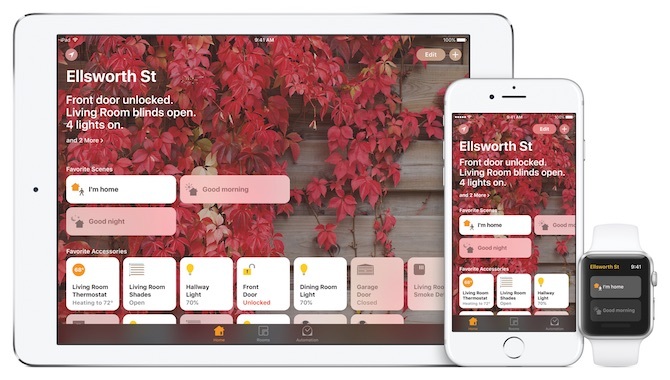
„Apple“ paskelbė „HomeKit“ Ateities jūsų išmaniųjų namų „Apple HomeKit“ suderinamumo įrodymas Skaityti daugiau 2014 m. birželio mėn. Tačiau visai neseniai įmonė paleido atskirą „HomeKit“ programą, skirtą „iOS“ įrenginiams. Paprasčiausiai vadinama „Home“, programa pasirodė 2016 m. Rugsėjo mėn., Kartu su bendrovės „iOS 10“ atnaujinimu „iPhone“ / „iPod touch“ ir „iPad“.
Galiausiai įdiegę „HomeKit“ programą, dabar yra puikus laikas apsvarstyti galimybę įsigyti suderinamą įrenginį. Šioje ataskaitoje sužinosite apie didėjantį su „HomeKit“ susijusių produktų sąrašą ir kaip juos valdyti. Taip pat pamatysite, kaip pastebėti suderinamą produktą rinkoje.
Su „HomeKit“ suderinamų produktų paieška
Iki šiol visame pasaulyje yra daugiau nei 50 prekės ženklų, siūlančių produktus, suderinamus su „HomeKit“. Tikimasi, kad per artimiausius mėnesius pasirodys daugiau produktų, pasirodžius „Pagrindinis“ programai. Produktai gali būti įvairių formų, įskaitant žibintus, fotoaparatus, spynos ir langų atspalvius.
„Apple“ „HomeKit“ puslapis žiniatinklyje yra puiki vieta pradėti, kai esate naujo išmaniųjų namų įrenginio rinkoje. Šiame puslapyje rasite nuorodas į kai kuriuos populiariausius išmaniuosius produktus rinkoje, suskirstytus pagal gaminio tipą, „iOS“ įrenginių suderinamumą, „HomeKit“ suderinamumą ir prekės ženklą.
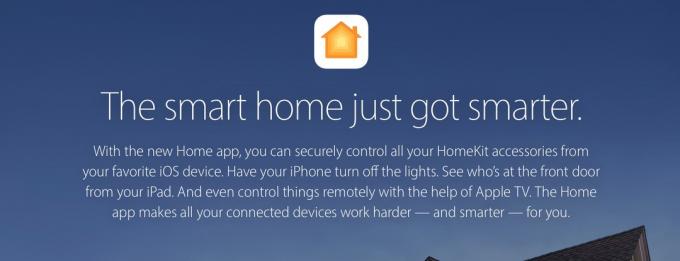
Vis dėlto neturėtumėte manyti, kad kiekvienas su „HomeKit“ suderinamas produktas yra „Apple“ sąraše. Čia paminėti produktai yra tik tie, kuriuos „Apple“ parduoda internetinė mažmeninė parduotuvė Kodėl aš nusipirkau „iPhone“ tiesiai iš „Apple“ (ir jūs taip pat turėtumėte)Užuot pirkęs naująjį „iPhone 6s Plus“ iš savo vežėjo, aš nusipirkau tiesiai iš pačių „Apple“. Tai pasirodė puikus sprendimas - štai kodėl. Skaityti daugiau . Be to, „Apple“ nėra tas, kuris siūlo produkto nuolaidas, todėl prieš pirkdami būtinai apsilankykite.
„Amazon“ Kuris „Amazon Prime“ prenumerata jums tinka?Potencialūs abonentai anksčiau turėjo tik vieną variantą, kai jis kreipėsi į „Amazon Prime“. Tačiau dabar „Amazon“ siūlo tris skirtingus prenumeratos planus, kad galėtumėte pasirinkti tą, kuris geriausiai atitinka jūsų poreikius. Skaityti daugiau internetiniame mažmeninėje parduotuvėje turi didelį su „HomeKit“ suderinamų produktų pasirinkimą išmaniųjų namų parduotuvė. Jų taip pat galite rasti plytų ir skiedinių parduotuvėse, tokiose kaip „Lowes“ ir „Home Depot“.
„Apple“ peržiūri ir patvirtina kiekvieną suderinamą gaminį, kad būtų užtikrintas jūsų saugumas, kai jį naudojate. Dėl to, kilus abejonėms, dėžutėje ieškokite piktogramos „Veikia su„ Apple HomeKit ““. Jei gaminyje nėra šio žymėjimo, jis nesuderinamas.

„HomeKit“ priedai pradedantiesiems
Tiems, kurie dar neturi patirties „Apple HomeKit“, apsvarstykite galimybę pradėti nuo tokio namo apšvietimo sprendimo kaip „Philips Hue“. Su „Philips Hue“ pradiniu rinkiniu galite pradėti kurti pasirinktinį apšvietimą vos per kelias minutes. Kiekvienoje pakuotėje yra dvi Hue lemputės ir reikiamas Hue tiltas. Prie savo nustatymų galite bet kada pridėti iki 50 lempučių.
„Philips Hue White A19 60W“ ekvivalentiškas išmaniųjų lempučių pradinis rinkinys (2 A19 60 W baltos lemputės ir 1 stebulė suderinami su „Amazon Alexa Apple HomeKit“ ir „Google Assistant“)„Philips Hue White A19 60W“ ekvivalentiškas išmaniųjų lempučių pradinis rinkinys (2 A19 60 W baltos lemputės ir 1 stebulė suderinami su „Amazon Alexa Apple HomeKit“ ir „Google Assistant“) Pirkite dabar „Amazon“
„Philips Hue“ „Philips Hue“ veikia su „HomeKit“: kaip išnaudoti visas galimybes„Philips“ pagaliau pasirinko integruoti „HomeKit“ į savo „Hue“ apšvietimo platformą, ir tai nuostabu. Štai ką reikia žinoti. Skaityti daugiau (JK) leidžia valdyti apšvietimą naudojant „iOS“ įrenginį. Nustatykite laikmačius, pranešimus, aliarmus ir dar daugiau, kad gautumėte visą patirtį. Galite įsigyti baltų atspalvių lempučių ir tų, kurios keičia spalvas.
Svarbu pažymėti, kad pirmosios kartos „Hue“ tiltai nesuderinami su „HomeKit“. Jei norite pridėti suderinamumą, turėsite nusipirkti atnaujintą tiltą.
Nenorite automatinių žibintų? Apsvarstykite „Onelink“ „Wi-Fi“ dūmų + anglies monoksido aliarmas iš Pirmojo perspėjimo. „Onelink“, turinti 10 metų bateriją, siunčia pranešimus apie avariją dūmų ar anglies monoksido atveju.

Jei nerimaujate dėl namų saugumo, apsvarstykite vieną iš „Schlage“ su „HomeKit“ suderinamų užraktų sistemų. Su „Schlage Sense Smart Smart Debolt“ (JK), galite atrakinti savo duris pateikdami prašymą „Siri“ savo „iOS“ įrenginyje. Jis taip pat siūlo apšviestą jutiklinį ekraną, jei nenorėtumėte naudoti rakto kodo.
„Schlage Sense“ išmanusis dezodolitas su šimtmečio apdaila iš satino nikelio (BE479 CEN 619)„Schlage Sense“ išmanusis dezodolitas su šimtmečio apdaila iš satino nikelio (BE479 CEN 619) Pirkite dabar „Amazon“ $170.92
Galiausiai pažvelkite į „Elgato Eve“ durų ir langų belaidis kontaktinis jutiklis (JK). Naudodami šį gaminį visada žinosite, ar jūsų durys ar langai yra atidaryti ar uždaryti, ir kaip dažnai.

Norėdami gauti dabartinį „HomeKit“ suderinamų produktų sąrašą, apsilankykite „Apple“ svetainėje.
Namų programos nustatymas
Įsigiję ir įdiegę „HomeKit“ palaikantį produktą, prasideda tikrosios linksmybės. Jei norite naudoti „Pagrindinis“ programą, būtinai atsisiųskite „iOS 10“ į savo „iOS“ įrenginį. Taip pat turite prisijungti prie „iCloud“ naudodami „Apple ID“ savo įrenginyje apsilankę „iCloud“ skiltyje „Nustatymų“ programoje.
Įsitikinkite, kad įjungiate „iCloud Keychain“ „iCloud“ raktų pakabukas: kodėl to norite ir kaip juo naudotis„iCloud Keychain“ yra saugus slaptažodžio tvarkytuvas, skirtas „OS X Mavericks“ ir „iOS 7“, skirtiems „iPhone“ ir „iPad“. Naudokite jį greitai ir lengvai prisijungdami prie svetainių, „Wi-Fi“ tinklų, interneto paskyrų ir dar daugiau. Skaityti daugiau ir „Namai“ pagal „iCloud“ nustatymus. Norėdami nustatyti priedus, leiskite namų programai naudoti jūsų buvimo vietą.
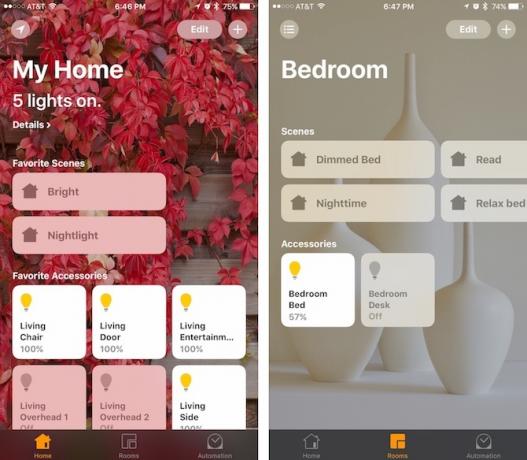
Norėdami pridėti namų aksesuarą, įsitikinkite, kad jis įjungtas ir netoliese. Atidarykite „Pagrindinis“ programą ir bakstelėkite „Pridėti priedą“ arba „+“ piktogramą viršuje, dešinėje. Palaukite, kol atsiras jūsų priedas, tada palieskite jį. Jei jūsų paprašys „Pridėti priedą prie tinklo“, palieskite „Leisti“.
Naudodamiesi „iOS“ įrenginio kamera, nuskaitykite aštuonių skaitmenų „HomeKit“ numerį iš priedo ar priedų dokumentų. Kodą taip pat galite įvesti rankiniu būdu. Atminkite, kad kai kuriuos su „HomeKit“ suderinamus priedus reikia papildomai nustatyti su gamintojo programa.
Darbas su Siri
Tada būsite paprašyti nurodyti savo priedą ir priskirti jį kambariui. „Apple“ balso padėjėjas, Siri Kaip naudoti „Siri“ romano scenai nustatytiVakar mes parodėme, kaip sukurti „Wi-Fi“ lemputę; Šiandien mes remsimės šiomis žiniomis, kad Siri dirbtų su „Sonos“, tada sujungs į romantišką sceną. Skaityti daugiau , naudoja šią informaciją jūsų priedui identifikuoti, todėl laikykitės paprasto.
Pvz., „Philips Hue“ lemputė ant gyvenamojo kambario stalo tikriausiai turėtų būti vadinama „Stalu“ ir jai turėtų būti priskirtas kambarys „Svetainė“. Tokiu atveju jūs pasakytumėte: „Siri, įjunkite svetainės kambarį“.
Pagrindinėje programoje yra vienas numatytasis kambarys. Norėdami sukurti naujus kambarius, spustelėkite piktogramą, esančią ekrano viršutiniame kairiajame kampe, ir pasirinkite „Kambario nustatymai“. Iš ten pasirinkite „Pridėti kambarį ...“
Viskas apie bendrinimą
Galite dalintis savo priedų valdymu su kitais „iOS“ įrenginių vartotojais jūsų namuose. Kiekvienas vartotojas privalo įdiegta „iOS 10“ 10 naujų „iOS 10“ nustatymų, kuriuos turėtumėte pakeistiNorėdami suaktyvinti kai kurias naujas „iOS 10“ funkcijas, pvz., Siųsti skaitytus kvitus pranešimuose arba leisti „Siri“ pranešti apie skambučius, turėsite pakoreguoti keletą nustatymų. Skaityti daugiau savo įrenginiuose ir prisijungę prie „iCloud“.
Norėdami pakviesti kitus:
- Atidarykite „Pagrindinis“ programą ir palieskite „Pagrindinis“ skirtuką.
- Bakstelėkite piktogramą viršutiniame kairiajame kampe.
- Bakstelėkite „Kviesti“.
- Įveskite asmens „Apple ID“, kurį jis naudoja su „iCloud“.
- Bakstelėkite „Siųsti kvietimą“.
Gavėjas gaus pranešimą savo įrenginio pagrindinėje programoje.

Norėdami priimti kvietimą:
- Atidarykite „Pagrindinis“ ir palieskite piktogramą viršutiniame kairiajame kampe.
- Bakstelėkite „Namų nustatymai“.
- Bakstelėkite „Sutinku“, tada „Atlikta“.
Priėmę kvietimą, šie vartotojai gali pasiekti priedus pagrindiniame programos pagrindiniame ekrane.
Apie automatiką
Vienas iš unikalių dalykų, kuriuos galite padaryti naudodamiesi „Pagrindinis“ programa, yra automatinės jūsų priedų užduotys. Pvz., Galite suplanuoti savo žiburių įsijungimą, kai tik atvykstate namo ar atėjus saulėlydžiui.
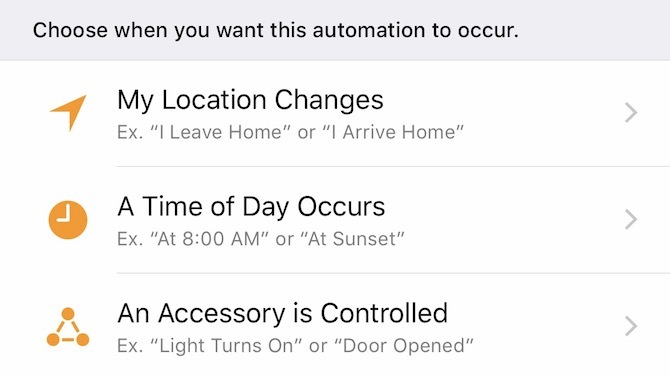
„Home“ programoje galimos automatinės užduotys skiriasi priklausomai nuo jūsų priedų. Norėdami atlikti automatizuotas užduotis, kurias galite atlikti namuose, spustelėkite programos automatizavimo skirtuką.
Baigiamosios mintys
Su „HomeKit“ suderinami produktai yra prieinami per „Home“ programą ir „iOS“ valdymo centrą. Derinys leidžia lengvai valdyti savo išmaniųjų namų įrenginius naudojant „iPhone“ ir „iPad“.
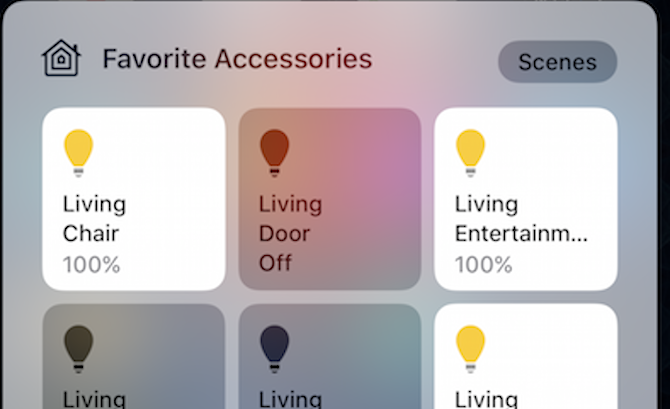
Mes tikimės, kad ateinančiais mėnesiais ši rinka toliau augs. Būtinai apsilankykite „Apple“ svetainė dažnai norėdami pamatyti dabartinį su „HomeKit“ suderinamų priedų sąrašą.
Bryanas Wolfe'as mėgsta naujas technologijas. Jo dėmesys sutelktas į „Apple“ ir „Windows“ produktus, taip pat į išmaniuosius namų prietaisus. Kai jis nežaidžia su naujausiu išmaniuoju telefonu ar planšetiniu kompiuteriu, pamatysite, kad jis žiūri „Netflix“, HBO ar AMC. Arba išbandykite naujų automobilių vairavimą.


